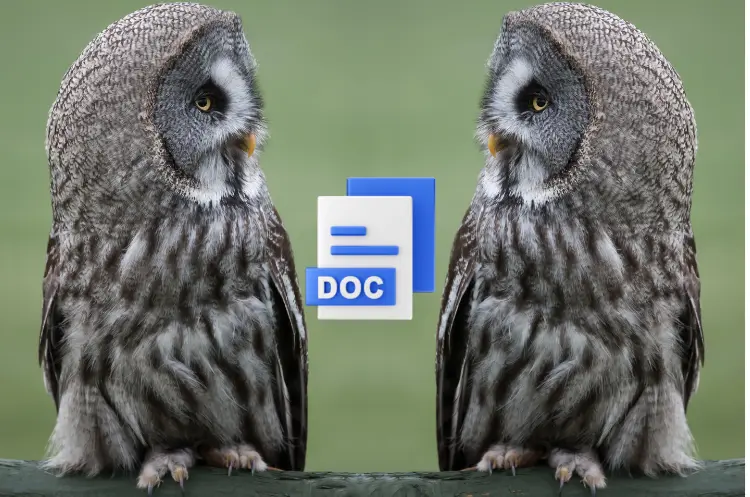
Bei der Bearbeitung eines Dokuments in Google Docs kann das Spiegeln eines Bildes dringend notwendig werden.
Vielleicht haben Sie auch schon versucht, die grundlegenden Bildbearbeitungswerkzeuge zu verwenden, aber leider haben Sie keine Funktion gefunden, mit der Sie das Bild einfach spiegeln können.
Heute zeigen wir Ihnen in diesem Tutorial, wie Sie ein Bild in Google Docs schnell spiegeln können.
Spiegeln eines Bildes in Google Docs
Aus irgendeinem Grund können Sie das Bild in einem Google-Dokument nicht sofort umdrehen.
Die einzigen Möglichkeiten, die Sie finden, wenn Sie mit den Bildbearbeitungswerkzeugen experimentieren, sind Drehoptionen. Es gibt jedoch noch eine einfache Methode zum Drehen von Bildern.
Um Fotos in Google Docs zu drehen, gehen Sie wie folgt vor.
- Um ein Bild auszuschneiden, klicken Sie mit der rechten Maustaste auf das Bild und wählen Sie die entsprechende Option. Alternativ können Sie auch Strg + X unter Windows oder Befehl + X unter Mac OS verwenden.
- Wählen Sie die oberste Registerkarte mit der Bezeichnung Einfügen.
- Wählen Sie Zeichnung.
- Wählen Sie die Option Neu hinzufügen.
- Um das Bild einzufügen, klicken Sie mit der rechten Maustaste in das Zeichenwerkzeug und wählen Sie „Einfügen„. Oder verwenden Sie Strg + V auf einem Windows-Computer oder Befehl + V auf einem Mac.
- Wählen Sie die Option „Drehen„, indem Sie auf die Schaltfläche „Aktion“ in der oberen linken Ecke klicken.
- Nachdem Sie Drehen ausgewählt haben, werden zwei Optionen zum Spiegeln angezeigt: (1) Horizontal spiegeln und (2) Vertikal spiegeln. Um Ihr Bild zu spiegeln, klicken Sie einfach auf eine der verfügbaren Alternativen.
- Klicken Sie abschließend auf Speichern und Beenden.
Dies ist eine einfache Methode, um ein Bild in Google Docs zu spiegeln.
Bilder in Google Docs bearbeiten
Darüber hinaus ermöglicht Google Docs die Bildbearbeitung innerhalb des Dokuments selbst. Damit können Sie Bilder zuschneiden, in der Größe verändern, Filter hinzufügen und die Tonwertbalance ändern.
Anleitungen zum Ändern von Fotos in Google Docs finden Sie weiter unten.
- Klicken Sie mit der rechten Maustaste, wenn Sie den Mauszeiger über das Bild bewegen.
- Wählen Sie die Schaltfläche Bildoptionen.
- Auf der rechten Seite wird nun ein kleines Fenster mit allen verfügbaren Bildbearbeitungsoptionen angezeigt.
Beachten Sie, dass Google Docs nur einfache Bildbearbeitungsfunktionen unterstützt.
Welche Funktionen bietet Google Docs?
Google Docs verfügt über einige Funktionen. Sie können u.a. Tabellen und Diagramme erstellen, Fotos bearbeiten und Notizen speichern.
Hier sind ein paar fantastische Google Docs-Funktionen:
- Spracheingabe
- Wasserzeichen
- Unterstützt Add-ons
- Unterstützt Gleichungen
- Grammatik-/Rechtschreibprüfung und Wortzähler
- Verzeichnis der Inhalte
- Speichern von Dokumenten in jedem Format
Fazit
Zusammenfassend lässt sich sagen, dass das Spiegeln eines Bildes in Google Docs ein einfacher Prozess ist, der nur ein paar Klicks erfordert.
Die Nutzer können die in diesem Artikel beschriebenen einfachen Schritte befolgen, um ihre Bilder schnell und einfach zu spiegeln.
